Publicité
Vous cherchez un moyen peu coûteux d'exécuter Kodi sur votre téléviseur? Vous avez un lien Steam encombrant votre tiroir? Le périphérique de streaming PC vers HDMI compact est conçu pour vous permettre jouer à des jeux PC sur votre téléviseur, mais saviez-vous qu'il peut également exécuter Kodi?
Voici ce que vous devez faire pour transformer votre Steam Link en une boîte Kodi et commencer à diffuser des médias à partir du Web gratuitement.
Pourquoi utiliser Steam Link pour Kodi?
Si vous possédez un lien Steam (et vous avez correctement configuré votre lien Steam Comment configurer votre lien Steam pour les jeux PC sur votre téléviseurLe Steam Link vous permet de diffuser vos jeux PC sur un téléviseur pour une meilleure expérience de jeu. Voici tout ce que vous devez savoir pour configurer votre nouveau Steam Link. Lire la suite ), vous savez probablement ce que fait l'appareil.
En bref, il diffuse votre bibliothèque Steam sur n'importe quel téléviseur à proximité, pour des jeux sur grand écran (
vous pouvez également diffuser des jeux Steam à l'aide d'un Raspberry Pi). C’est pour cela que le mode Big Picture de Steam a été conçu.
Mais si vous pouvez le faire et minimiser Steam pour diffuser le reste du bureau du PC, pourquoi voudriez-vous prendre la peine d'installer Kodi? Ne pourriez-vous pas simplement exécuter Kodi sur votre PC et diffuser sur votre téléviseur?
Eh bien, oui, vous le pourriez. Mais Steam Link repose sur une connexion réseau solide. Vous avez littéralement besoin que le routeur ou le PC lui soit connecté via Ethernet pour profiter de bons résultats. Dans certaines chambres, cela pourrait ne pas être possible. De plus, vous souhaiterez peut-être jouer à des jeux sur votre PC pendant que quelqu'un d'autre regarde Kodi.
Le Steam Link a 4 Go de stockage et 512 Mo de RAM, avec un processeur Marvell DE3005-A1, qui permet le décodage des flux HD. En bref, c'est le choix parfait pour exécuter Kodi. De plus, il peut facilement être récupéré à bas prix - par exemple, lors d'une vente Steam, il peut être inférieur à 10 $. Vous pouvez également toujours acheter un Lien Steam sur Amazon.
Tout ce dont vous avez besoin pour faire fonctionner Kodi sur votre Steam Link est un PC, une clé USB et une connexion Internet adaptée au streaming multimédia.
Étape 1: formatez votre clé USB
Commencez par formater votre clé USB. Vous avez deux choix ici: utilisez le système de fichiers FAT32 ou EXT4. En règle générale, FAT32 est la valeur par défaut sous Windows, tandis que EXT4 sera la valeur par défaut sous Linux (des outils existent cependant sur l'un ou l'autre système d'exploitation pour formater dans le système de fichiers alternatif).
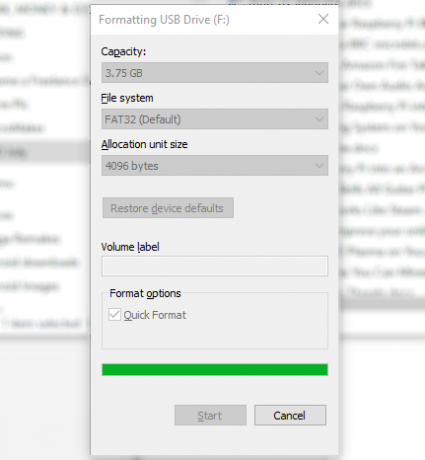
Cela fait, ouvrez l'appareil dans votre gestionnaire de fichiers (par exemple, l'Explorateur Windows) et créez une structure de fichiers: /steamlink/apps/. Cela signifie que vous créez un répertoire appelé lien vapeur, et en créer un autre, appelé applications.
Étape 2: Téléchargez Kodi pour Steam Link
Prochain, téléchargez Kodi pour Steam Link à partir du référentiel GitHub. Vous le trouverez sur GitHub sous la forme d'un fichier au format TGZ d'un peu moins de 80 Mo.

Une fois téléchargé, vous n'avez pas besoin de décompresser le fichier ni d'extraire de fichier IMG. Au lieu de cela, copiez simplement le fichier TGZ sur la clé USB, dans le /steamlink/apps/ annuaire.
D'accord, vous êtes presque prêt à partir, mais c'est une bonne idée d'activer SSH. Recommencez en créant un chemin de fichier: /steamlink/config/system/ et dans ce cadre, créer un fichier texte vierge, enable_ssh.txt. La simple présence de ce fichier permettra à SSH d'accéder à Steam Link.
Vous pouvez y accéder en utilisant votre application SSH typique (via le Terminal sous Linux; à l'aide de PuTTY ou d'autres outils sous Windows 4 façons simples d'utiliser SSH sous WindowsSSH est la solution de facto pour accéder en toute sécurité aux terminaux distants sur Linux et autres systèmes de type UNIX. Si vous avez un serveur SSH distant auquel vous souhaitez accéder, vous devrez télécharger un client SSH ... Lire la suite ). Utilisez le nom d'utilisateur racine avec le mot de passe lien vapeur pour accéder à SSH. Lorsque vous avez terminé, retirez en toute sécurité la clé USB de votre PC.
Étape 3: installer Kodi sur Steam Link
Insérez la clé USB dans votre Steam Link et éteignez-la. Cela signifie une coupure du secteur afin de forcer un cycle d'alimentation complet; les options du menu d'alimentation de Steam Link ne permettent pas un cycle d'alimentation complet.
Au redémarrage, l'appareil lira à partir de la clé USB et le démarrage prendra plus de temps lors de l'installation de Kodi.

Une fois cette opération terminée, vous constaterez que Kodi est répertorié sur Steam Link avec tous les PC que vous utilisez avec Steam. Il est important à ce stade de retirer la clé USB; le laisser forcera Kodi à réinstaller à chaque cycle d'alimentation, ce qui ralentira le temps de démarrage.
Pour lancer Kodi, utilisez votre contrôleur de jeu USB Steam Link habituel pour sélectionner l'icône Kodi. Quelques instants plus tard, le logiciel Media Center se lancera sur votre Steam Link! Une fois Kodi exécuté, utilisez le contrôleur ou installez l'un des différents Applications de télécommande Kodi pour le Media Center.

Remarque: Lors de notre tentative, Steam Link n'a pas démarré. Après 10 minutes, j'ai éteint, retiré la clé USB et remis sous tension. Heureusement, l'icône Kodi était là et le logiciel Media Center était installé!
Étape 4: utiliser Kodi et installer des plugins
Comme pour toute version de Kodi, vous souhaiterez probablement améliorer les choses avec des modules complémentaires. Beaucoup d'entre eux sont accessibles via les référentiels par défaut, et vous pourriez bientôt vous retrouver à profiter d'émissions de télévision en streaming, de vidéos YouTube, d'écouter des podcasts ou streaming de vieux films. Assurez-vous simplement utiliser Kodi d'une manière qui n'enfreint pas la loi Comment utiliser Kodi sans enfreindre la loiVous n'avez pas à enfreindre la loi pour tirer le meilleur parti de votre boîte Kodi. Voici comment le faire fonctionner sans vous égarer sur cette fine ligne grise. Lire la suite .
Mieux encore, vous pouvez toujours utiliser Steam Link pour diffuser des jeux sur votre téléviseur. Bien que vous préfériez l’alternative de diffuser des jeux PC sur votre appareil Android Comment jouer à des jeux Steam sur Android à l'aide de Steam LinkVous voulez jouer à vos jeux Steam PC sur votre téléphone Android? Maintenant, vous pouvez, grâce à Steam Link sur Android. Voici comment démarrer des jeux en streaming. Lire la suite .
Diffusez des médias avec Kodi sur votre lien Steam!
Avec tant de façons d'installer et d'exécuter Kodi, il est toujours étonnant que celui-ci existe. De plus, cela pourrait aider à augmenter les ventes des boîtiers Steam Link déjà utiles. Ils ne sont peut-être pas idéaux pour tout le monde, mais si vous pouvez installer Kodi sur une box Steam Link, vous pourrez peut-être justifier votre achat…
Mais Steam Link peut-il faire autre chose? Nous attendrons et verrons. Pour l'instant, si vous êtes nouveau sur Kodi, nous vous recommandons de consulter notre guide A-Z complet de Kodi pour les débutants L'A-Z de Kodi: tout ce que vous devez savoirQue vous soyez un débutant Kodi envisageant de passer à l'application ou un vétéran Kodi cherchant à approfondir vos connaissances, vous devriez pouvoir utiliser notre A-Z de Kodi. Lire la suite pour commencer le plus en douceur possible.
Christian Cawley est rédacteur en chef adjoint pour la sécurité, Linux, le bricolage, la programmation et la technologie expliquée. Il produit également le podcast vraiment utile et possède une vaste expérience en matière de support de bureau et de logiciels. Contributeur au magazine Linux Format, Christian est un bricoleur de Raspberry Pi, un amoureux des Lego et un fan de jeux rétro.

